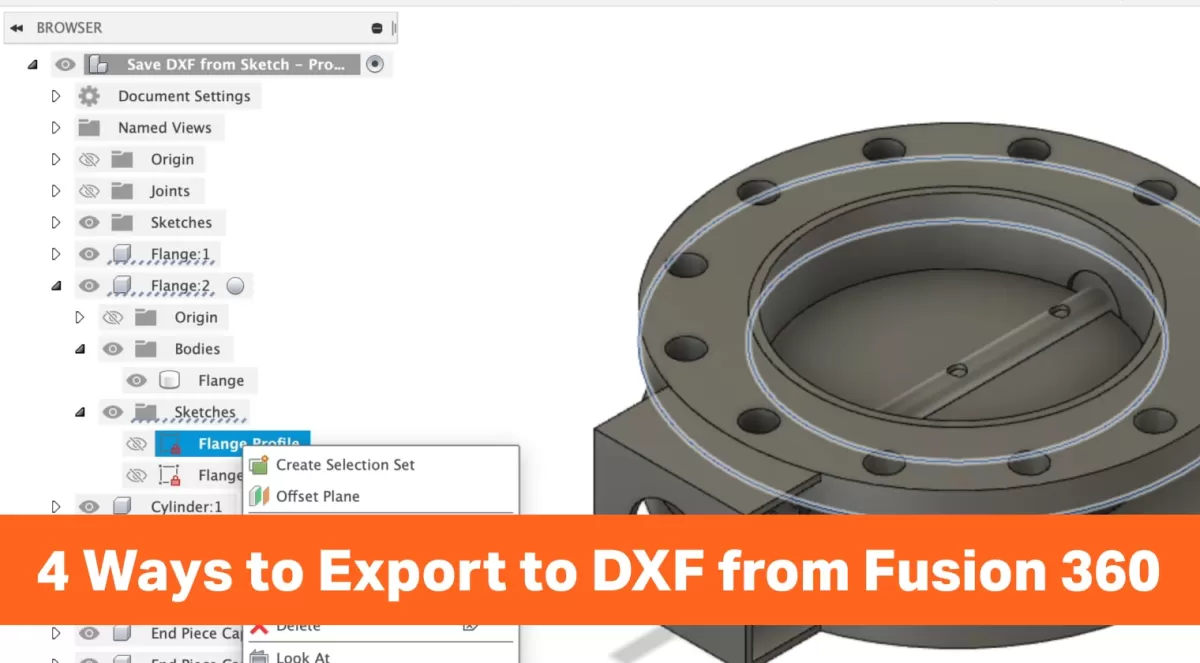DXF-export begrijpen in Fusion 360
Wat is Fusion 360
Fusion 360 is een krachtige cloudgebaseerde CAD-, CAM- en CAE-tool die wordt gebruikt door ingenieurs, ontwerpers en makers. Het combineert 3D-modellering, simulatie en fabricagefuncties in één platform. Met zijn intuïtieve interface en uitgebreide mogelijkheden is Fusion 360 populair voor het maken van nauwkeurige ontwerpen die klaar zijn voor CNC-bewerking, lasersnijden en andere fabricageprocessen.
Veelvoorkomende toepassingen voor DXF-export
DXF-bestanden (Drawing Exchange Format) zijn essentieel wanneer u 2D-geometrie wilt overbrengen naar verschillende fabricageworkflows. In Fusion 360 is het exporteren van DXF-bestanden gebruikelijk voor:
- CNC-bewerking waarbij gereedschapspaden nauwkeurige 2D-omtrekken vereisen
- Laser snij- en graveerprojecten die afhankelijk zijn van vectorpaden
- Plaatwerk platte patronen die moeten worden uitgevouwen vóór fabricage
- Tekeningen delen met andere CAD- of CAM-software voor samenwerking
DXF-export helpt de kloof tussen ontwerp en productie te overbruggen, waardoor uw ontwerp klaar is voor productie in de echte wereld.
Belangrijke overwegingen vóór het exporteren
Houd rekening met de volgende punten voordat u een DXF exporteert vanuit Fusion 360 om een soepel productieproces te garanderen:
- Controleer uw geometrie: Vereenvoudig of reinig schetsen om ongewenste lijnen of overlappingen te vermijden.
- Bevestig eenheden: Zorg ervoor dat de eenheden van Fusion 360 overeenkomen met de vereisten van uw CNC- of lasersnijder (inches vs. millimeters).
- Definieer het juiste vlak: DXF-bestanden zijn 2D, dus exporteer vanuit de juiste schets- of plat patroonweergave.
- Vermijd onnodige objecten: Verberg of verwijder constructielijnen en annotaties om de DXF schoon te houden.
- Overweeg het doel: Kies de exportmethode die past bij uw workflow, of het nu schetsgebaseerd is voor snelle contouren of platte patronen voor plaatwerk.
Het begrijpen van deze basisprincipes bereidt u voor op succes bij het voorbereiden van DXF-bestanden van Fusion 360 voor CNC-bewerking en lasersnijden.
Methode 1 Exporteren vanuit een schets
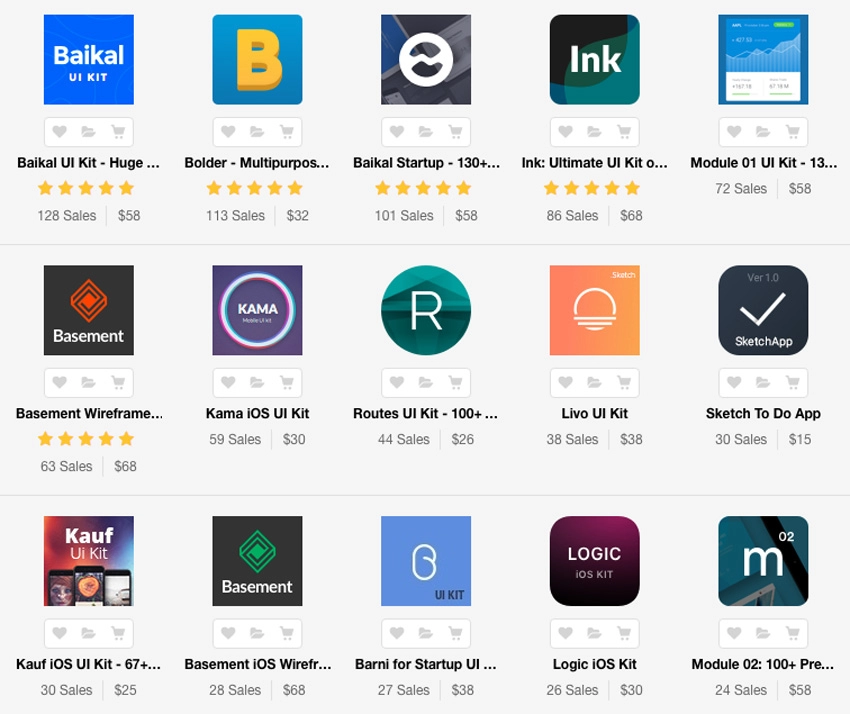
Overzicht
Het exporteren van een DXF vanuit een schets in Fusion 360 is een van de meest eenvoudige manieren om uw 2D-profielen klaar te maken voor CNC-bewerking of lasersnijden. Deze methode werkt het beste wanneer uw ontwerp begint als een schets en u die lijnen, bogen en vormen direct wilt exporteren zonder extra functies of 3D-elementen. Het is perfect voor eenvoudige onderdelen, lasersnijden of CNC-services zoals HYCNC.
Stap voor stap proces
- Open uw Fusion 360-ontwerp en ga naar de Schets werkruimte.
- Selecteer de schets die u wilt exporteren in de browser aan de linkerkant.
- Klik met de rechtermuisknop op de schetsnaam en kies Opslaan als DXF.
- Er verschijnt een dialoogvenster; kies de map en bestandsnaam die u wilt en sla op.
- Het DXF-bestand is nu klaar voor gebruik voor CNC-bewerking of lasersnijden.
Voordelen en nadelen
Voordelen:
- Eenvoudig en snel exportproces.
- Schone 2D-geometrie, ideaal voor CNC en lasersnijden.
- U hoeft niet eerst een tekening of plat patroon te maken.
Nadelen:
- Exporteert alleen het schetsvlak; 3D-functies of plaatwerkbuigingen worden niet geëxporteerd.
- Als uw schets overlappende of verborgen geometrie heeft, kan dit de DXF bemoeilijken.
HYCNC-tip
Controleer voordat u exporteert uw schets op overlappende lijnen of kleine openingen. HYCNC adviseert schone, gesloten profielen voor de beste CNC- of lasersnijresultaten. Zorg er ook voor dat uw eenheden overeenkomen met de machine-instellingen om schaalproblemen tijdens het snijden te voorkomen.
Het gebruik van deze schetsexportmethode is een geweldige eerste stap voor iedereen die met 2D-ontwerpen in Fusion 360 werkt, vooral als u van plan bent uw bestanden naar een CNC-service zoals HYCNC te sturen.
Methode 2 Exporteren vanuit Plaatwerkmodus met plat patroon

Overzicht
Als u met plaatwerkonderdelen in Fusion 360 werkt, is het exporteren van uw ontwerp als een DXF vanuit de modus Plat patroon een geweldige optie. Met deze methode kunt u een 2D-vlakke lay-out van uw plaatwerk krijgen, perfect voor CNC-bewerking van DXF-bestanden of lasersnijden van Fusion 360-ontwerpen. Het legt buiglijnen en uitsparingen nauwkeurig vast, waardoor het ideaal is voor de productie.
Stap voor stap proces
- Open uw plaatwerkontwerp in Fusion 360.
- Schakel over naar de Plaatwerk werkruimte.
- Klik op Plat patroon maken om de uitgevouwen versie van uw onderdeel te genereren.
- Klik met de rechtermuisknop op het platte patroon in de browserstructuur.
- Selecteer Opslaan als DXF uit het contextmenu.
- Kies uw bestemmingsmap en sla het bestand op.
- Controleer uw DXF in een viewer of CAM-software voordat u deze naar HYCNC stuurt voor bewerking.
Voordelen en nadelen
Voordelen:
- Nauwkeurige afvlakking van complexe bochten.
- Inclusief buiglijnen, die cruciaal zijn voor plaatbewerking.
- Schone, gebruiksklare geometrie voor CNC-diensten.
Nadelen:
- Werkt alleen met plaatwerkonderdelen, niet met gewone solidmodellen.
- Complexe platte patronen hebben mogelijk nog een kleine opschoning nodig voor de bewerking.
- Werkt niet als het platte patroon niet vooraf is gemaakt.
HYCNC-tip
Zorg ervoor dat uw platte patroon volledig is bijgewerkt en de recente ontwerpwijzigingen weergeeft voordat u exporteert. HYCNC raadt aan om buighoeken en hoekbehandelingen eenvoudig te houden om problemen tijdens CNC-snijden of buigen te voorkomen. Controleer altijd uw eenheden (inches of millimeters) om direct in Fusion 360 aan uw bewerkingsvereisten te voldoen.
Methode 3 Exporteren vanuit een 2D-tekening Niet aanbevolen
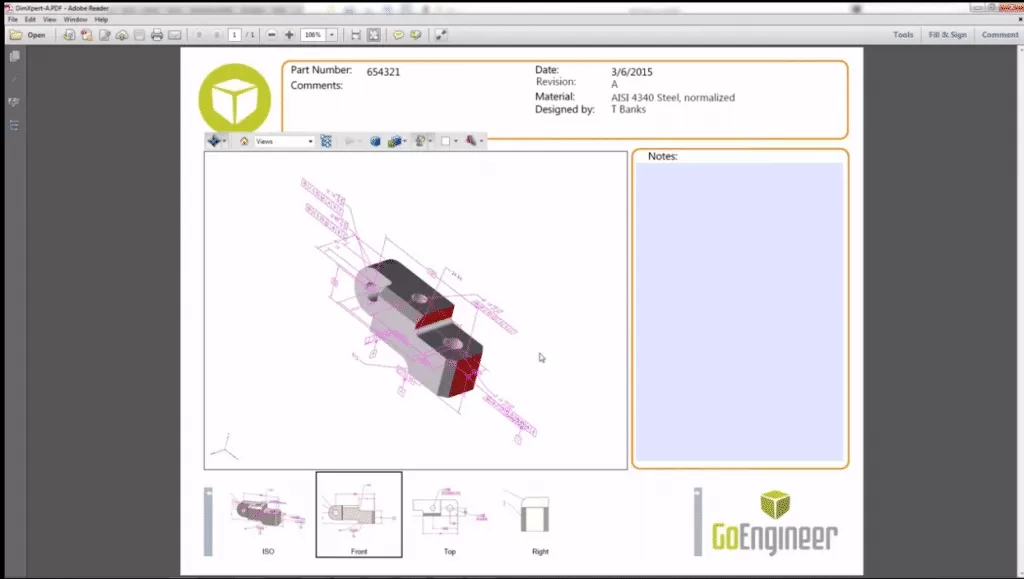
Overzicht
Het exporteren van een DXF vanuit een 2D-tekening in Fusion 360 klinkt logisch, maar is meestal niet de beste manier. Tekeningen zijn voornamelijk gemaakt voor documentatie, niet voor CNC- of lasersnijden. Ze kunnen ongewenste lagen of extra details toevoegen die het DXF-bestand compliceren.
Stap voor stap proces
- Open uw Fusion 360-project en maak een 2D-tekening van uw ontwerp.
- Rangschik de weergave naar wens op het blad.
- Ga naar het menu Bestand en selecteer Exporteren.
- Kies DXF als bestandstype.
- Sla het bestand op uw computer op.
Voordelen en nadelen
Voordelen:
- Eenvoudig voor het genereren van platte aanzichten van onderdelen.
- Goed voor het delen van gedetailleerde tekeningen met mensen die Fusion 360 niet gebruiken.
Nadelen:
- Kan annotaties, afmetingen en extra lijntypes bevatten die u niet in uw CNC- of lasersnijbestand wilt hebben.
- De complexiteit kan problemen veroorzaken bij het importeren in HYCNC of andere CNC-services.
- Minder controle in vergelijking met rechtstreeks exporteren vanuit schetsen of platte patronen.
HYCNC-tip
Vermijd het gebruik van 2D-tekeningen voor DXF-export als u van plan bent uw bestanden naar HYCNC te sturen voor CNC-bewerking. Exporteer in plaats daarvan rechtstreeks vanuit een schets of plat patroon om een schoon, vereenvoudigd DXF-bestand te krijgen dat fouten en verwerkingsvertragingen vermindert.
Methode 4 Exporteren vanuit het menu Bestand Niet aanbevolen
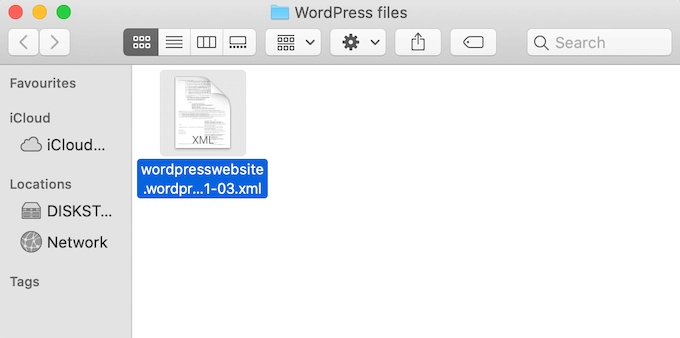
Overzicht
U kunt een DXF-bestand in Fusion 360 rechtstreeks exporteren vanuit het menu Bestand door uw ontwerp op te slaan als een DXF-indeling. Hoewel het eenvoudig klinkt, veroorzaakt deze methode vaak problemen zoals extra of ontbrekende geometrie, waardoor het minder betrouwbaar is voor nauwkeurige CNC-bewerkingen of lasersnijtaken. Deze optie is eenvoudig, maar niet de beste keuze als u schone DXF-bestanden wilt voor HYCNC-services.
Stap voor stap proces
- Open uw ontwerp in Fusion 360.
- Klik Bestand > Exporteren.
- Selecteer in het exportvenster DXF als het bestandstype.
- Kies waar u uw bestand wilt opslaan.
- Klik Exporteren om het proces te voltooien.
Voordelen en nadelen
| Voordelen | Nadelen |
|---|---|
| Eenvoudig en snel uit te voeren | Bevat vaak ongewenste geometrie |
| U hoeft geen schetsen voor te bereiden | Kan cruciale details missen die nodig zijn voor CNC |
| Werkt rechtstreeks vanuit elk model | Beperkte controle over eenheden en lagen |
HYCNC-tip
Als u deze methode gebruikt, open uw DXF dan altijd in een CAD-viewer voordat u deze naar HYCNC verzendt. Controleer op onnodige lijnen of ontbrekende functies. Voor betere resultaten exporteert u DXF's van schetsen of platte patronen in plaats daarvan—ze zijn schoner en meteen klaar voor CNC-bewerking of lasersnijden.
Best practices voor DXF-export met HYCNC
Wanneer u uw DXF-bestanden vanuit Fusion 360 exporteert voor de CNC-diensten van HYCNC, zorgt het volgen van deze best practices voor een vlotte verwerking en nauwkeurige resultaten.
Geometrie verifiëren
Maak voor het exporteren uw schets of platte patroon schoon. Zorg ervoor dat alle lijnen verbonden en gesloten zijn waar nodig. Niet-verbonden of overlappende lijnen kunnen fouten veroorzaken in CNC-bewerkings-DXF-bestanden. Controleer dubbel of uw ontwerp exact overeenkomt met wat u wilt snijden of bewerken.
Zorg voor correcte eenheden
Stel uw eenheden correct in in Fusion 360 voordat u exporteert. Of het nu inches of millimeters zijn, consistentie voorkomt maatvoeringproblemen tijdens lasersnijden of CNC-werk. HYCNC vereist bestanden in het juiste eenhedenstelsel, dus controleer uw Fusion 360 CAD-exportinstellingen dubbel om kostbare fouten te voorkomen.
Veelvoorkomende valkuilen vermijden
- Verwijder onnodige afmetingen, notities of constructielijnen uit uw schets of tekening voordat u exporteert.
- Neem geen tekst of buiglijnen op, tenzij u dit afstemt met HYCNC, aangezien deze mogelijk niet goed worden vertaald in DXF voor productie.
- Bekijk altijd de geëxporteerde DXF in een viewer om onverwachte geometrie op te sporen.
Voorbereiding op de CNC-services van HYCNC
- Communiceer uw materiaal en dikte duidelijk met HYCNC samen met uw DXF.
- Als u niet zeker bent van uw bestand, vraag dan HYCNC om advies—ze kunnen u begeleiden bij de specifieke bestandsvoorbereiding voor lasersnijden of CNC-bewerking.
- Gebruik platte patroon DXF-exports bij het werken met plaatwerkonderdelen voor de beste compatibiliteit.
Het opvolgen van deze tips helpt u het meeste uit Fusion 360 DXF-export te halen voor de diensten van HYCNC, waardoor u tijd bespaart en herwerking vermijdt.
Veelgestelde vragen
Kan ik DXF-bestanden exporteren vanuit de gratis versie van Fusion 360?
Ja, u kunt DXF-bestanden exporteren met de gratis Fusion 360-versie. Sommige geavanceerde exportfuncties kunnen echter beperkt zijn in vergelijking met de betaalde versie. Exporteren vanuit schetsen of platte patronen blijft volledig toegankelijk.
Waarom bevat mijn DXF ongewenste geometrie?
Ongewenste lijnen of vormen komen vaak van overlappende schetselementen of verborgen constructielijnen. Controleer uw schets voordat u exporteert en verwijder alle onnodige of constructiegeometrie om uw DXF schoon te houden.
Hoe zorg ik ervoor dat mijn DXF compatibel is met de CNC-diensten van HYCNC?
Controleer of uw geometrie gesloten en continu is.
Gebruik de juiste eenheden (meestal inches of millimeters).
Verwijder constructie- en annotatielijnen.
Vereenvoudig uw paden om problemen met het CNC-gereedschapspad te voorkomen.
Als u deze stappen volgt, is uw DXF klaar voor CNC-bewerking bij HYCNC.
Wat als mijn ontwerp tekst of buiglijnen bevat?
Tekst en buiglijnen kunnen problemen veroorzaken met CNC-gereedschappen als ze niet correct worden behandeld. Converteer tekst naar contouren of curven voordat u exporteert. Controleer voor plaatwerkbuiglijnen of ze correct zijn gemarkeerd in de platte patroonexport. Het verstrekken van duidelijke instructies aan HYCNC helpt ons om uw ontwerp soepel te verwerken.
Voor meer tips over het exporteren van CAD-bestanden, bekijk onze handleidingen over exporteren vanuit AutoCAD en exporteren vanuit Autodesk Inventor.